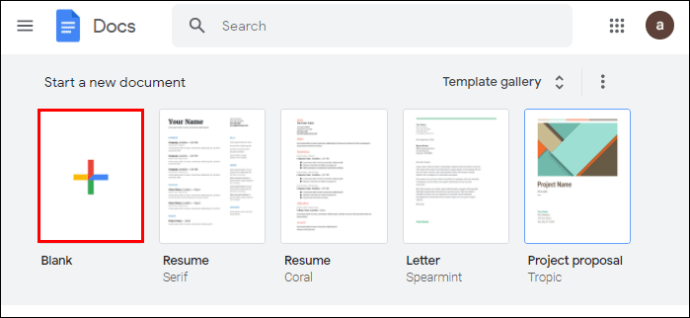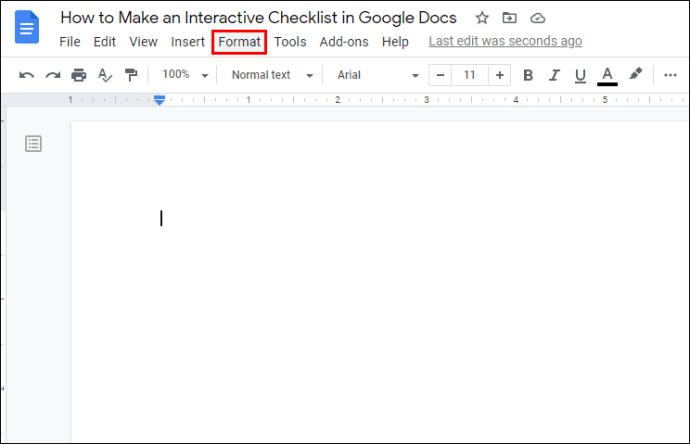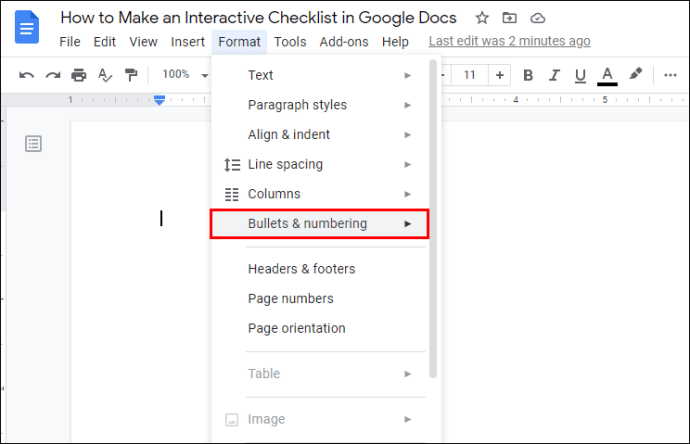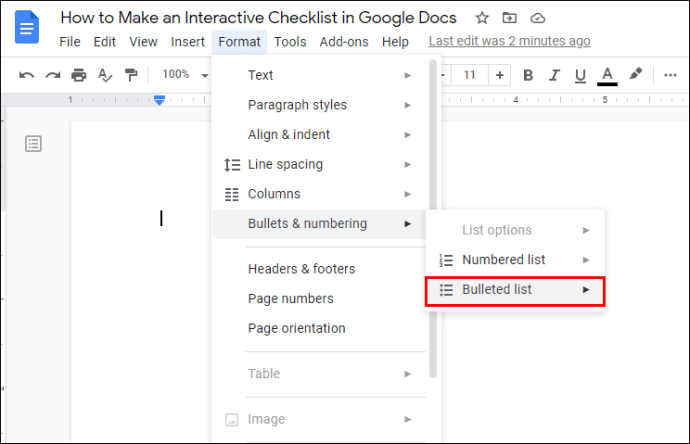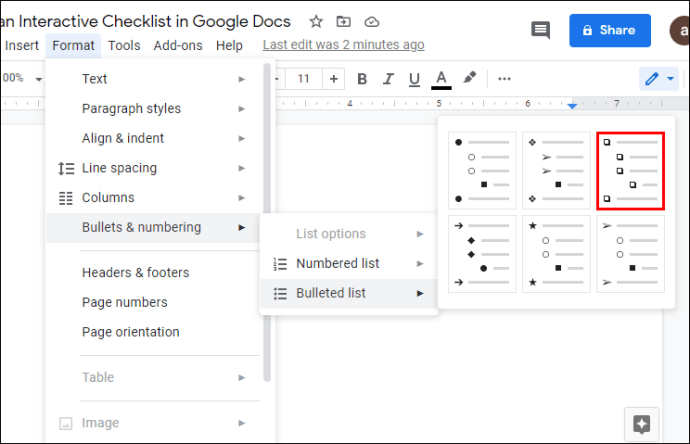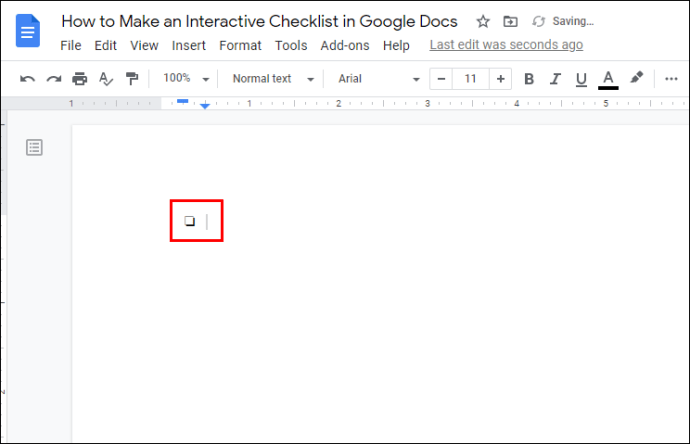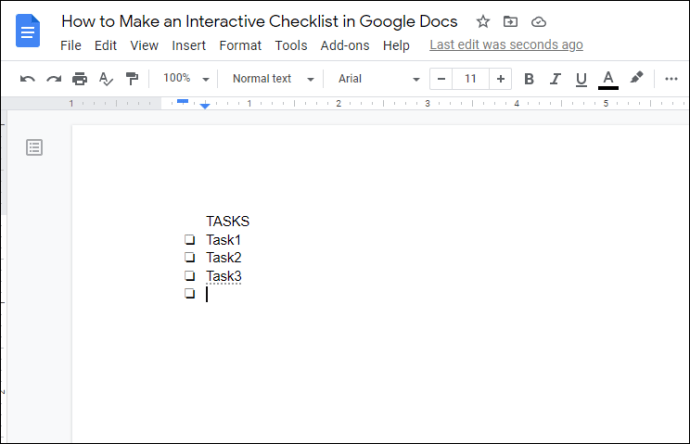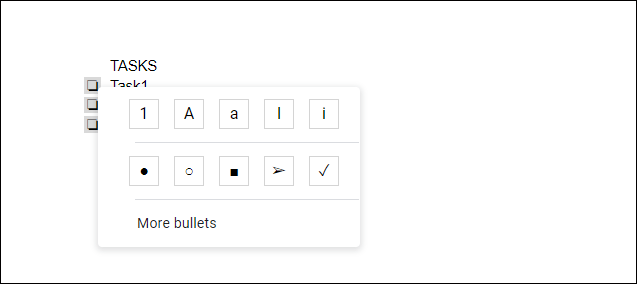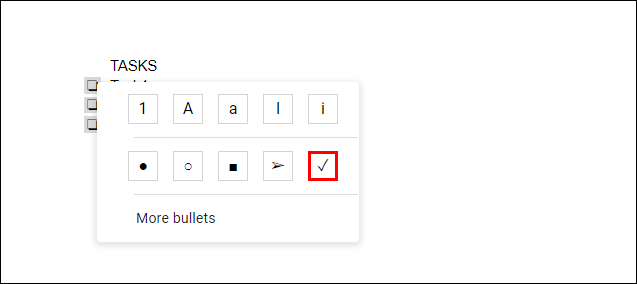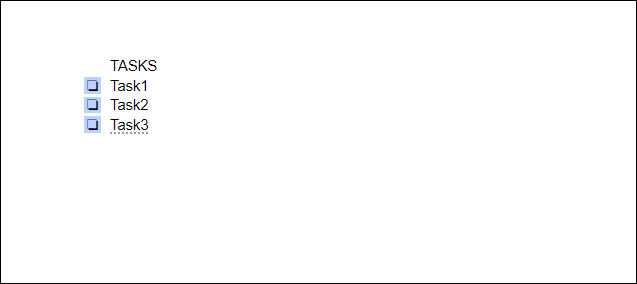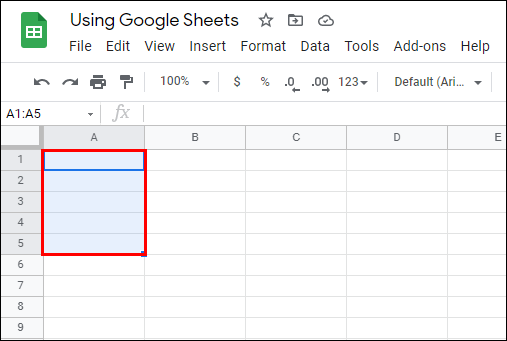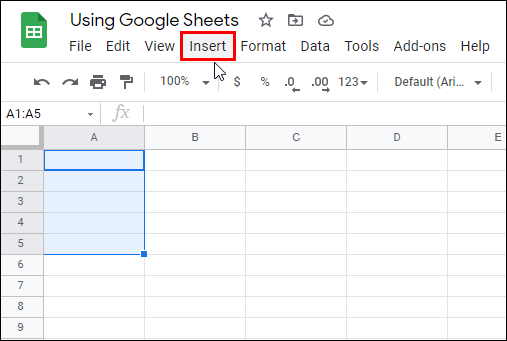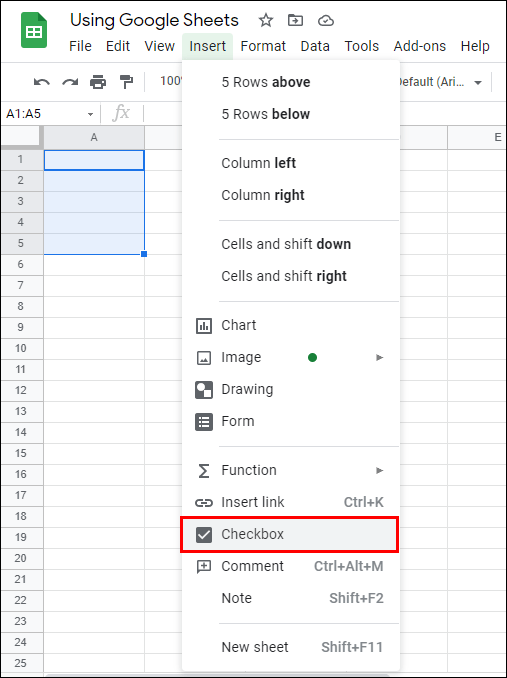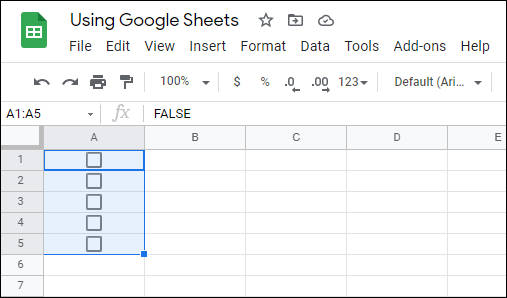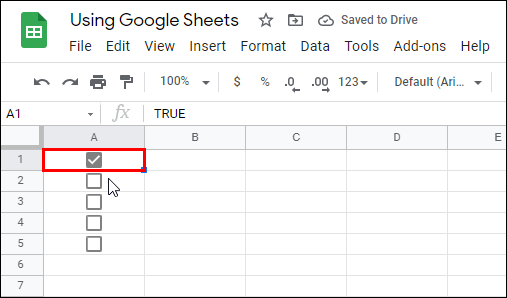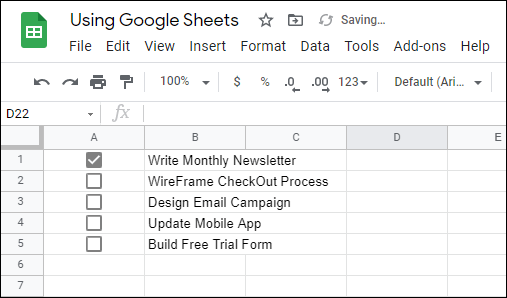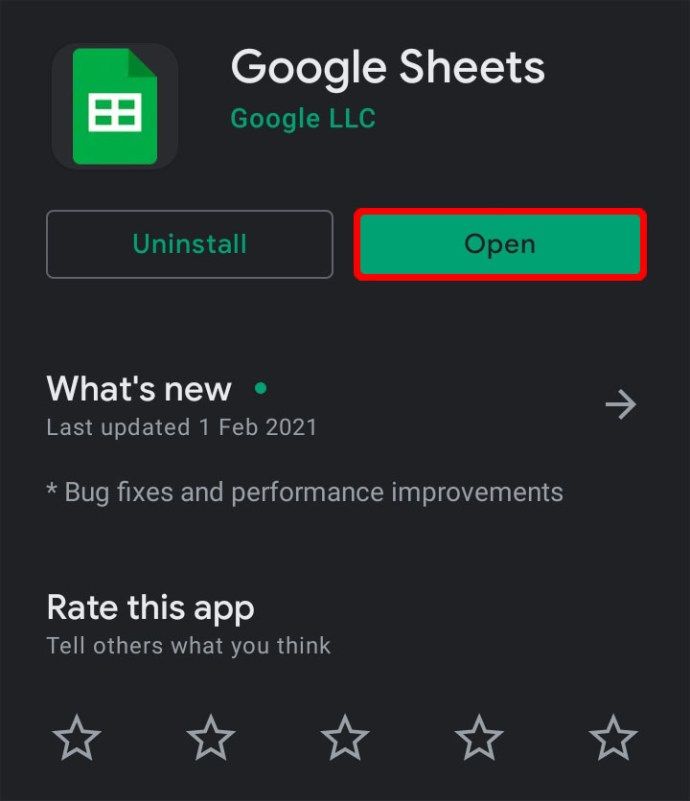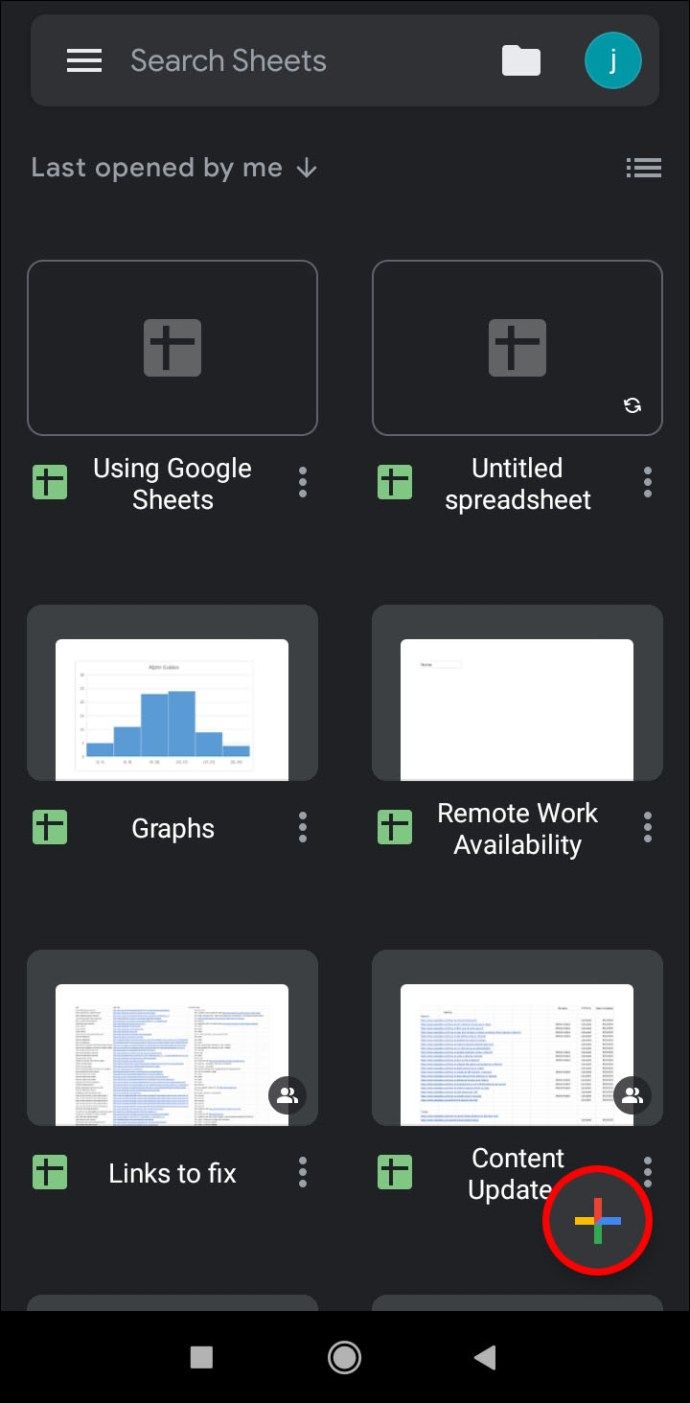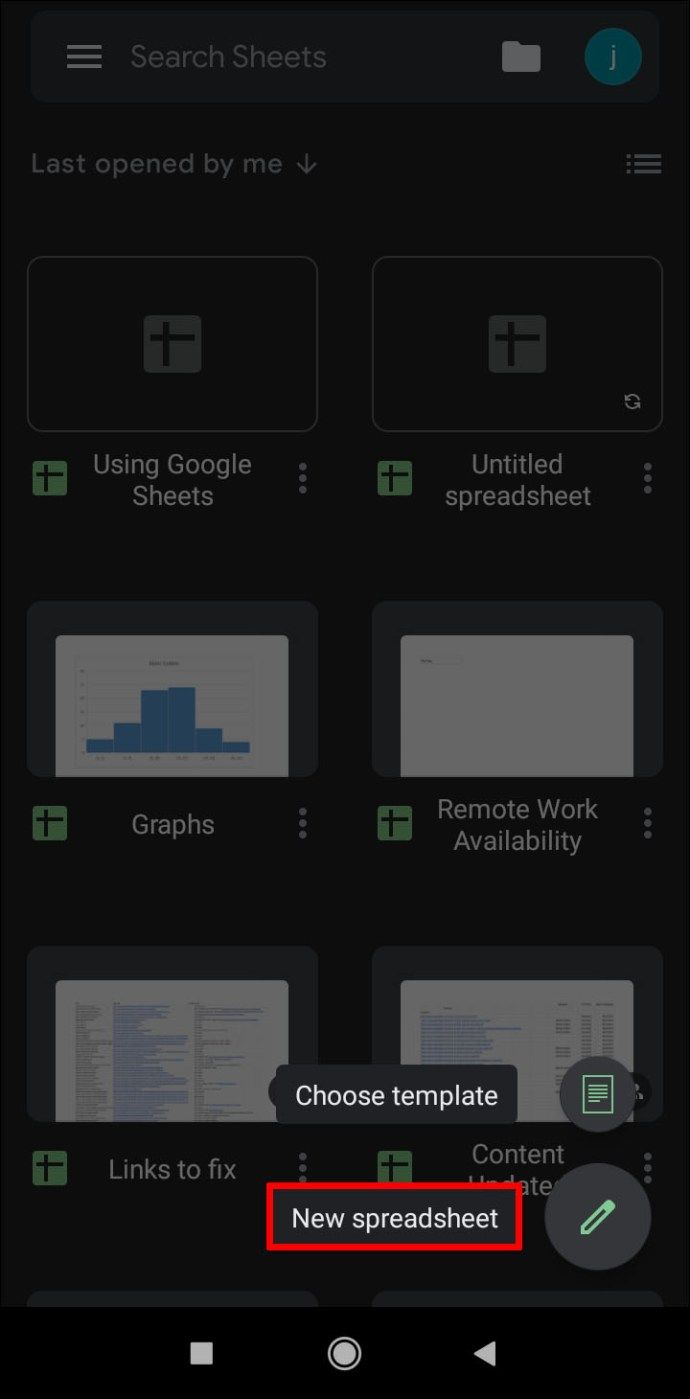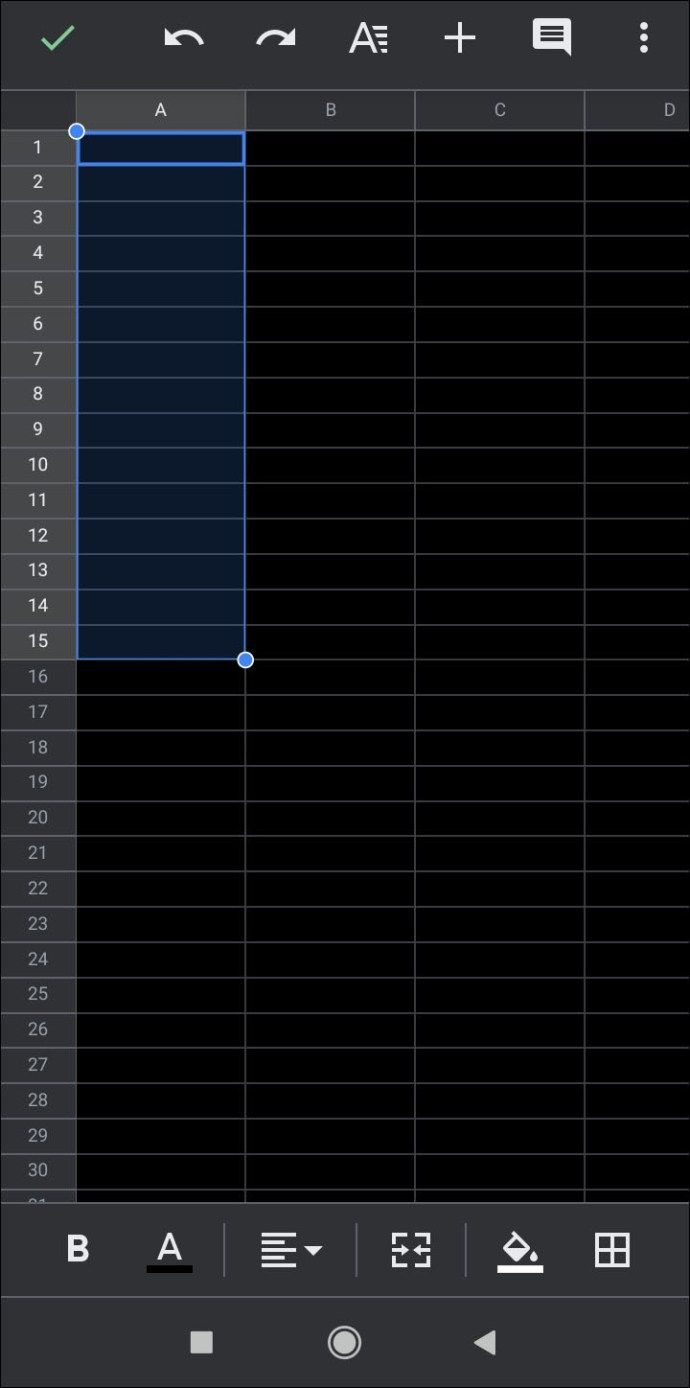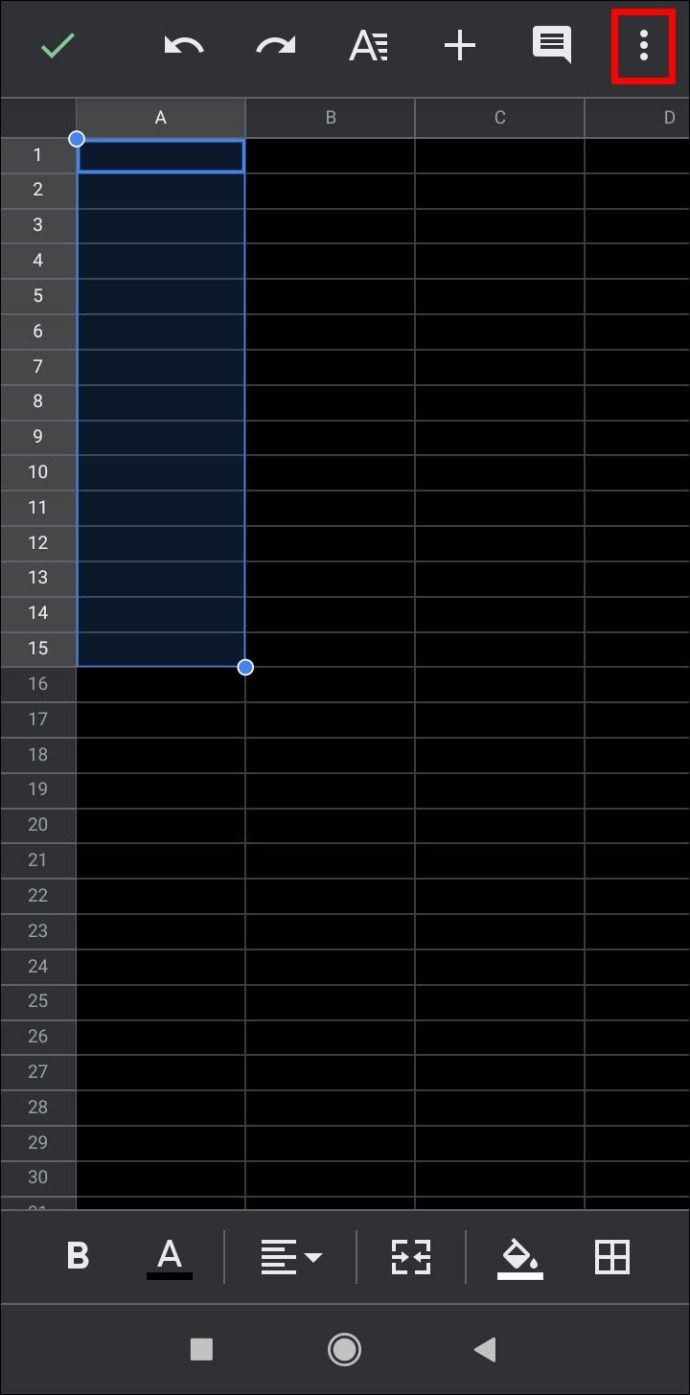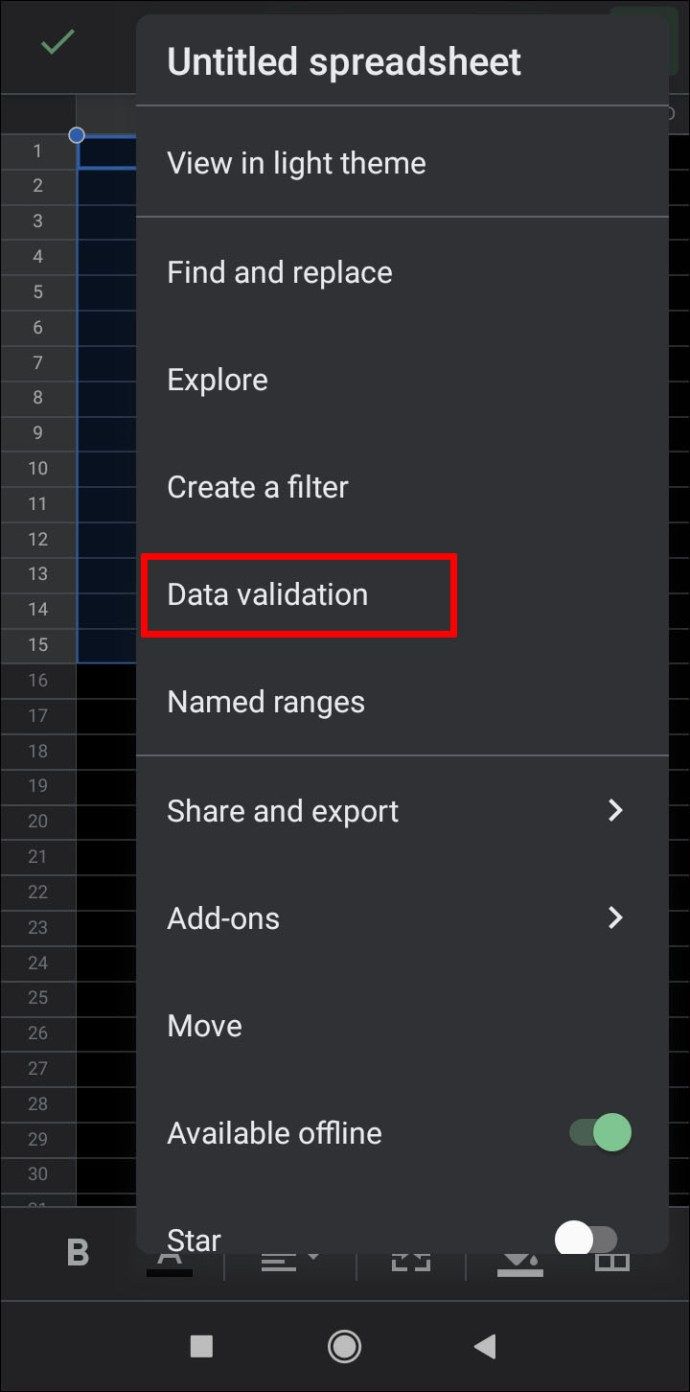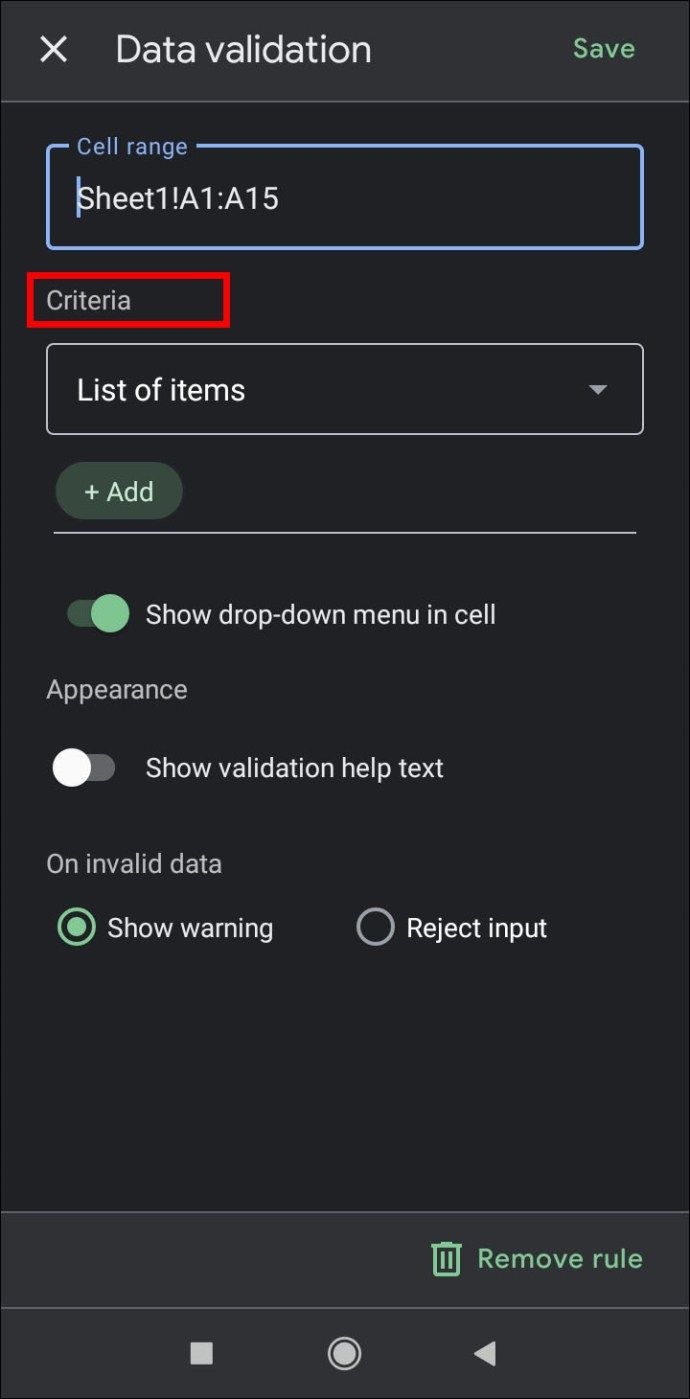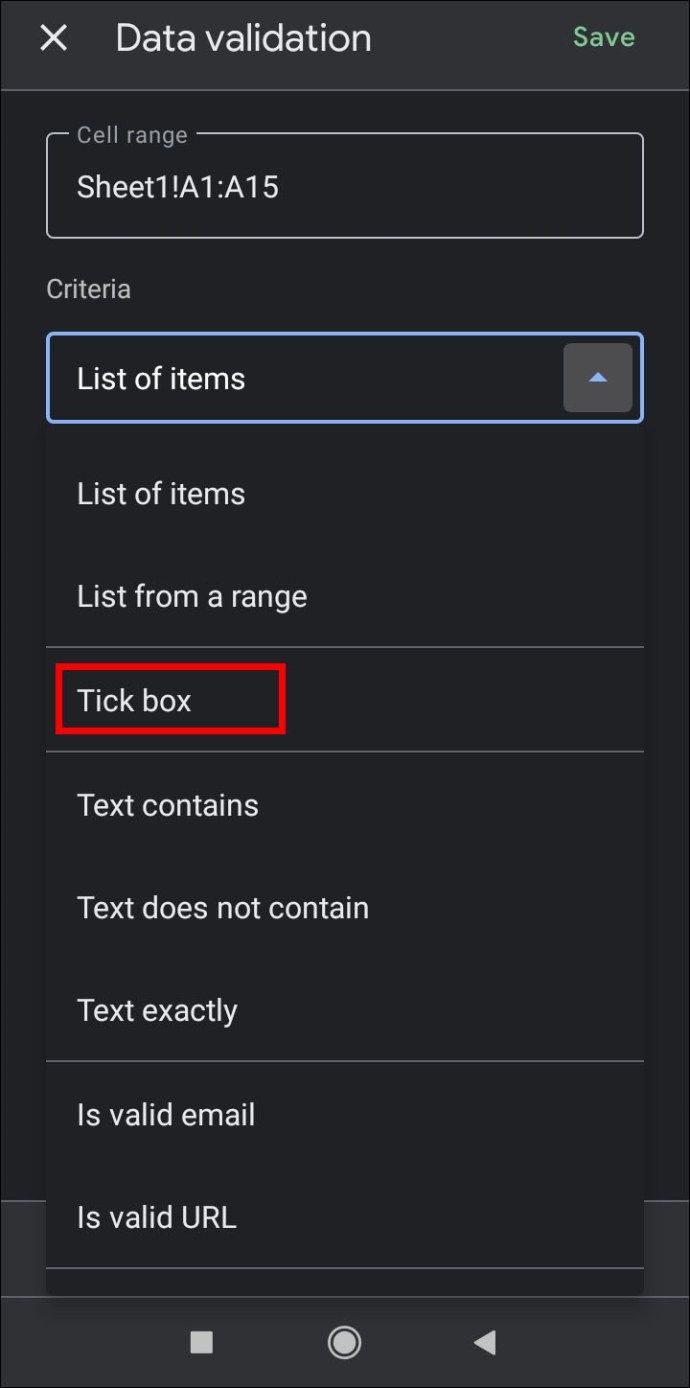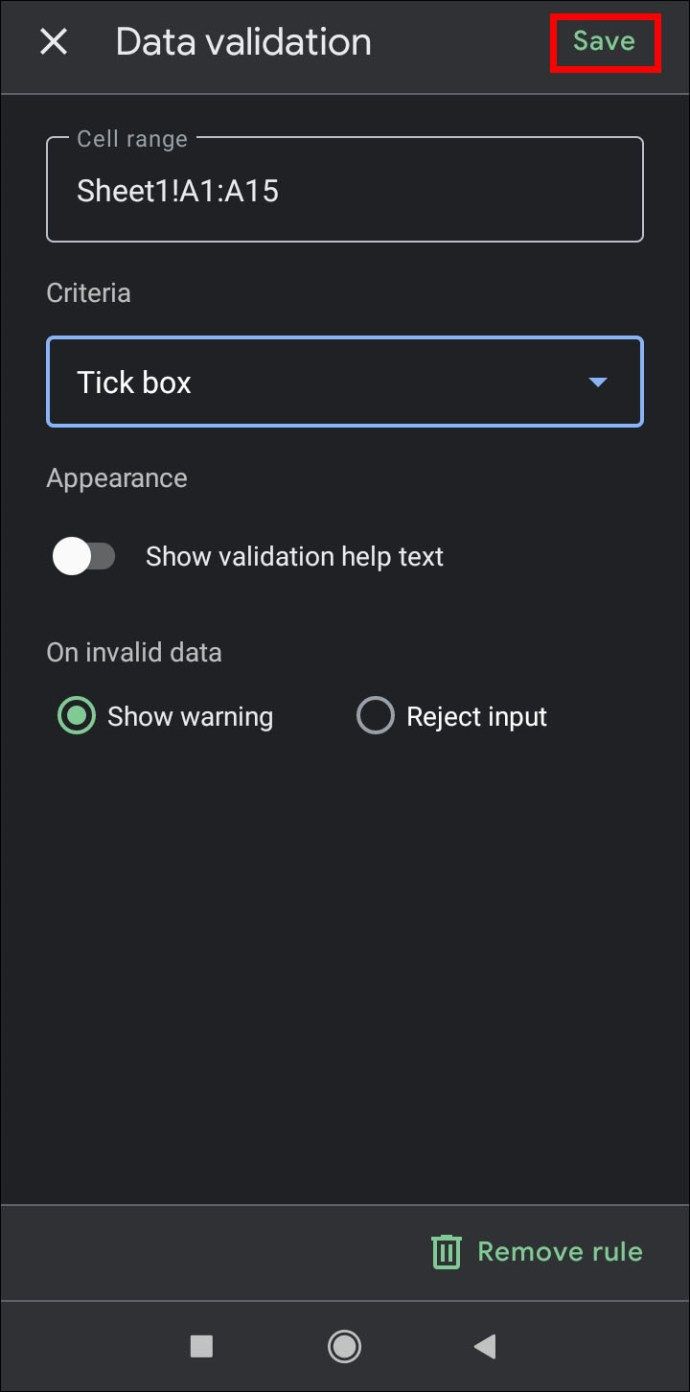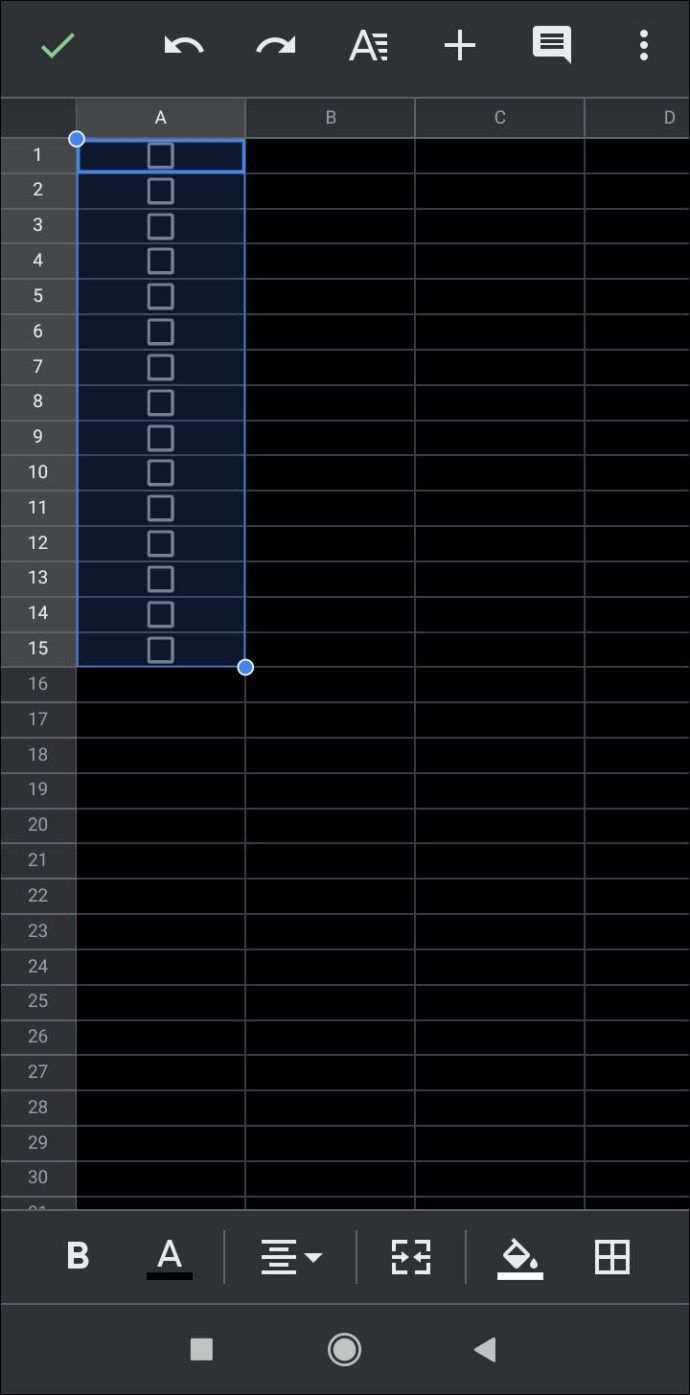চেকলিস্টগুলি আইটেমগুলি, কাজগুলি, বা ধাপগুলি সমাপ্তির প্রয়োজনীয়তার উপর নজর রাখার একটি খুব সহজ উপায়। যা করা দরকার ছিল তা করা হয়েছে কিনা তা তারা একটি সাধারণ ভিজ্যুয়াল অনুস্মারক সরবরাহ করে। এটি যে কোনও সময়ে অ্যাক্সেস করা যায় এমন গুগল ডক্সের সুবিধার্থে একত্রিত করুন (যতক্ষণ না আপনার কাছে ইন্টারনেট অ্যাক্সেস রয়েছে) এবং আপনি দুর্দান্ত পরিচালনা সরঞ্জাম পেয়েছেন।

এই নিবন্ধে, আমরা আপনাকে কার্যকরী চেকলিস্ট তৈরির কয়েকটি অন্তর্দৃষ্টি সহ কীভাবে গুগল ডক্সে একটি চেকলিস্ট তৈরি করতে হবে তা দেখাব।
কোডি দিয়ে লোকালকাস্ট কীভাবে ব্যবহার করবেন
গুগল ডক্সে কীভাবে ইন্টারেক্টিভ চেকলিস্ট তৈরি করবেন
গুগল ডক্স ব্যবহার করে একটি চেকলিস্ট তৈরি করা খুব সহজ প্রক্রিয়া। যতক্ষণ না আপনি তালিকায় অন্তর্ভুক্ত করতে চান সেই বিষয়গুলির ইতিমধ্যে আপনার ধারণা রয়েছে, তবে পদক্ষেপগুলি বেশ সহজ। যদি আপনি গুগল ডক্স ব্যবহার করে একটি ইন্টারেক্টিভ চেকলিস্ট তৈরি করতে চান তবে এই পদক্ষেপগুলি অনুসরণ করুন:
- গুগল ডক্স অ্যাপ্লিকেশনটি খুলুন। একটি নতুন দস্তাবেজ তৈরি করতে উপরের ট্যাবে + ক্লিক করুন।
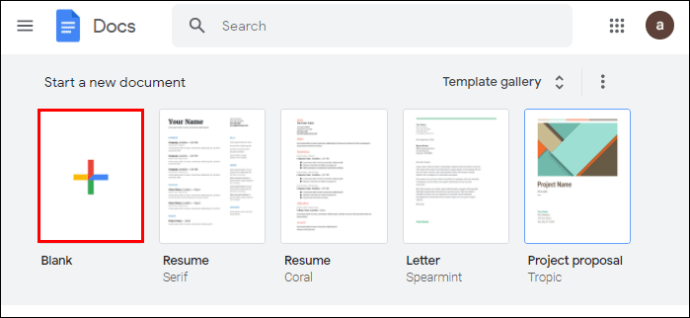
- উপরের মেনুতে ফর্ম্যাট ক্লিক করুন।
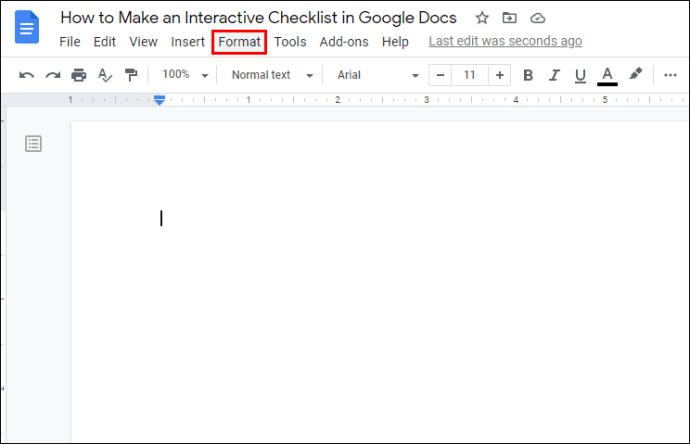
- ড্রপ-ডাউন মেনুতে বুলেট এবং সংখ্যাবৃত্তির ওপরে ঘুরে দেখুন।
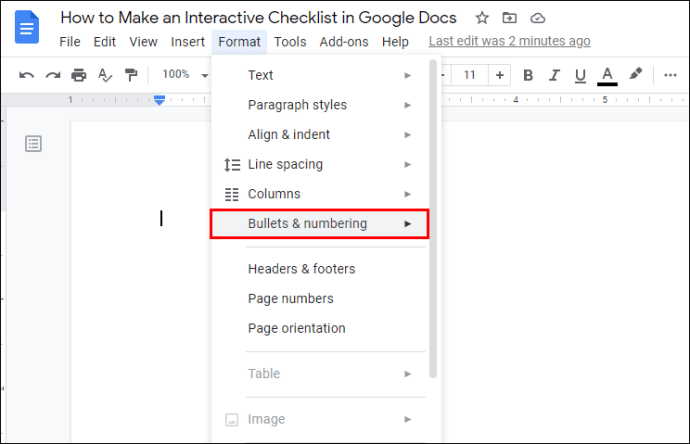
- বুলেটযুক্ত তালিকার ওপরে ঘোরাফেরা করুন।
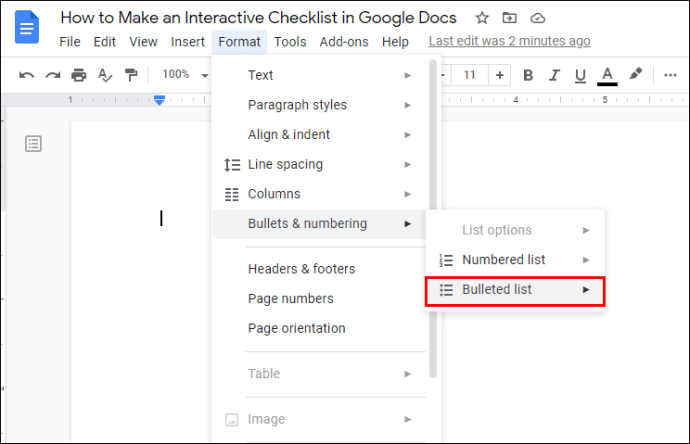
- বেশ কয়েকটি পছন্দ আসবে, উপরের ডানদিকের বিকল্পটিতে ক্লিক করুন। এটি চেকবক্স বুলেট বৈশিষ্ট্য।
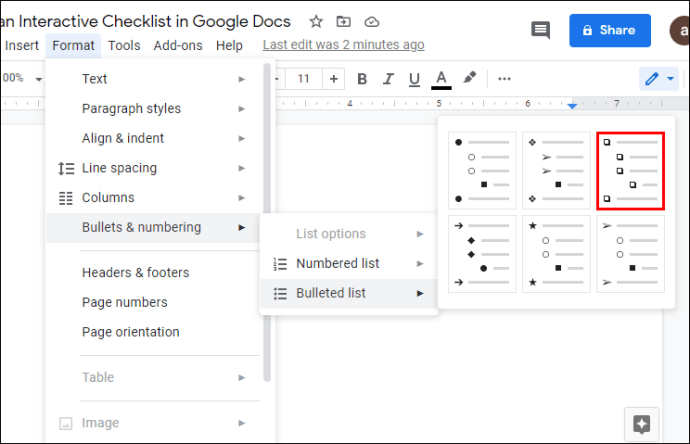
- আপনি লক্ষ্য করবেন যে এখন আপনার তালিকার সামনে একটি পরিষ্কার চেকবক্স রয়েছে। আপনি এখন আপনার তালিকার প্রথম আইটেমটি টাইপ করতে পারেন।
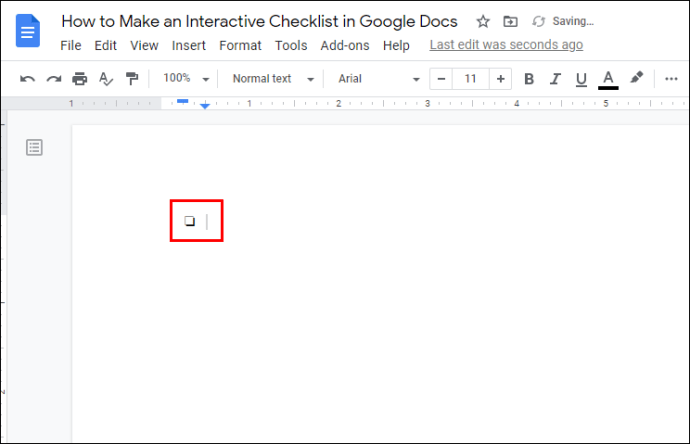
- এন্টার টিপলে স্বয়ংক্রিয়ভাবে একটি নতুন ফাঁকা চেকবক্স তৈরি হবে। আপনার চেকলিস্ট স্থাপন করতে এগিয়ে যান।
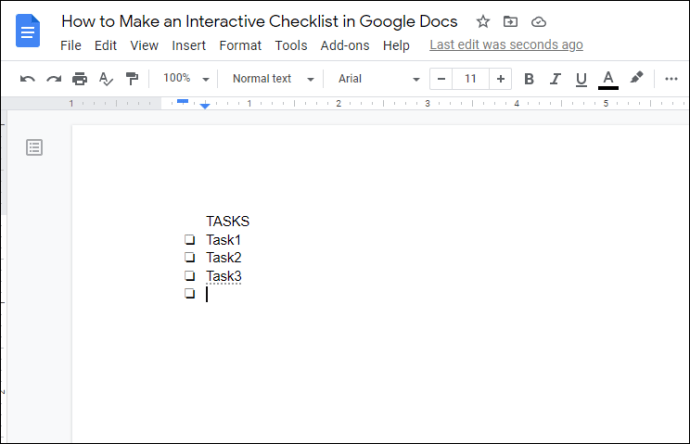
- একবার হয়ে গেলে দস্তাবেজটি সংরক্ষণ করুন।
আপনি এখন একটি ইন্টারেক্টিভ চেকলিস্ট তৈরি করেছেন। আপনি এটি মুদ্রণ করতে পারেন এবং এটি একটি সাধারণ চেকলিস্ট হিসাবে ব্যবহার করতে পারেন বা আপনি এটি ডিজিটালি খুলতে পারেন এবং নিম্নলিখিতগুলি করে এই বাক্সগুলিকে টিক দিতে পারেন:
- আপনি যে আইটেমটি টিক করতে চান তাতে ফাঁকা চেকবক্সটি হাইলাইট করুন।

- আপনি যদি পিসি ব্যবহার করে থাকেন তবে আপনার মাউসে ডান ক্লিক করুন। একটি ম্যাকের জন্য, সিটিআরএল + ক্লিক ব্যবহার করুন।
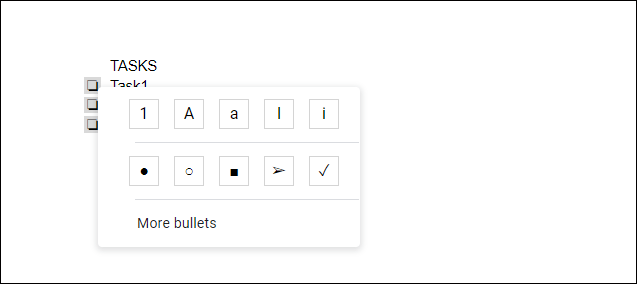
- একটি পপ আপ উইন্ডো প্রদর্শিত হবে. চেকমার্ক ক্লিক করুন। এটি চেকবাক্সটিকে একটি চেকমার্কে পরিবর্তন করবে।
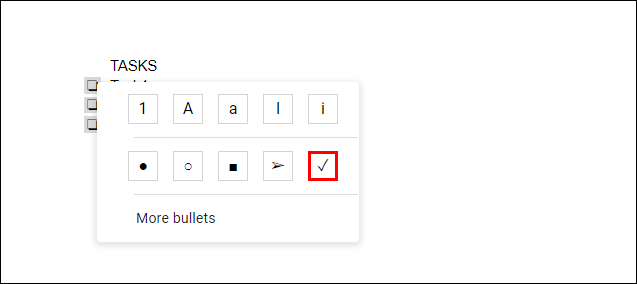
- আপনি যদি একবারে একাধিক বাক্স চেক করতে চান তবে আপনি একবারে একাধিক চেকবাক্স হাইলাইট করতে পারেন।
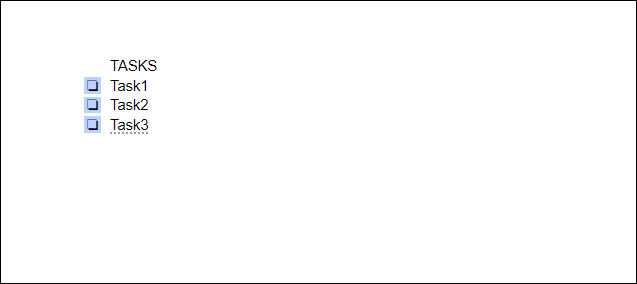
- Ctrl + z টিপলে পরিবর্তনটি পূর্বাবস্থায় ফিরে আসবে।
গুগল ডক্স মোবাইলের সীমাবদ্ধতা
উভয়ের জন্যই Google ডক্সের একটি মোবাইল সংস্করণ উপলব্ধ অ্যান্ড্রয়েড এবং আইওএস । যদিও এই সংস্করণটির অনেকগুলি বৈশিষ্ট্য রয়েছে, তবে এটিতে ডেস্কটপ সংস্করণের অনেকগুলি বিন্যাসের বিকল্প নেই। যদিও এটির কাছাকাছি যাওয়ার একটি উপায় রয়েছে, যেহেতু ওয়েব ব্রাউজারের মাধ্যমে গুগল ডক্স অ্যাক্সেস করা যায়। কেবল আপনার মোবাইল ওয়েব ব্রাউজারটি ব্যবহার করুন এবং সেখান থেকে গুগল ডক্স খুলুন। বিশেষত অ্যান্ড্রয়েড ট্যাবলেট বা আইপ্যাড ব্যবহার করার সময় এটি আরও ভাল বিকল্প হবে।
গুগল শিট ব্যবহার করা
চেকলিস্ট তৈরি করার সময় মনে রাখার জন্য অন্য একটি অ্যাপ্লিকেশন হ'ল গুগল পত্রক। এটিতে আসল চেকবক্সগুলি তৈরি করতে একটি অন্তর্নির্মিত বিকল্প রয়েছে যা সাধারণ ক্লিকের সাথে টগল করা এবং বন্ধ করা যায়। একটি চেকলিস্ট তৈরি করতে গুগল শীট ব্যবহার করে এই পদক্ষেপগুলি অনুসরণ করে করা যেতে পারে:
- গুগল পত্রক অ্যাপ্লিকেশনটি খুলুন।
- আপনি যে চেকবক্সটি যুক্ত করতে চান সেগুলি হাইলাইট করুন। আপনি নিজের মাউসটিকে ক্লিক করে এবং টেনে নিয়ে বা সিটিআরএল কী ধরে রেখে পৃথক কক্ষ নির্বাচন করে এটি করতে পারেন।
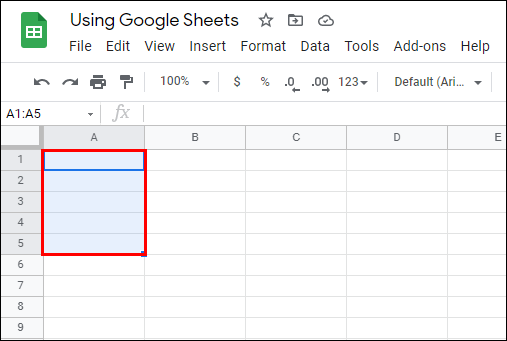
- উপরের মেনুতে সন্নিবেশ ক্লিক করুন,
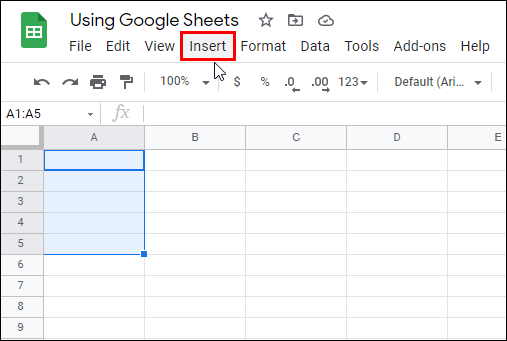
- ড্রপডাউন মেনুতে চেকবক্সে ক্লিক করুন।
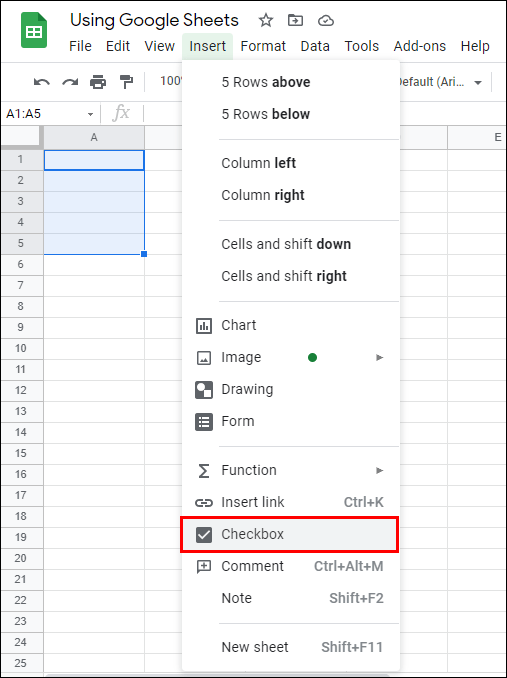
- আপনি হাইলাইট করেছেন এমন কক্ষগুলিতে এখন একটি চেকবাক্স উপস্থিত হওয়া উচিত।
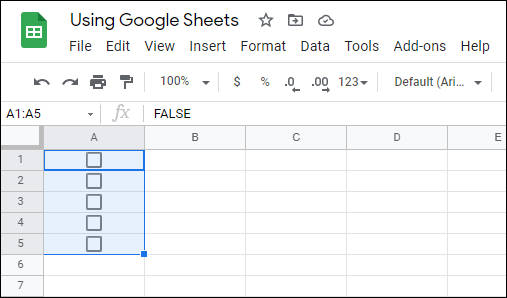
- আপনি চেকবক্সে ক্লিক করে চেকমার্কটি চালু বা বন্ধ করতে পারেন।
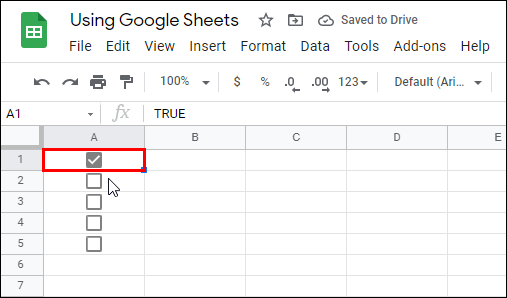
- প্রতিটি চেকবক্সের ডানদিকে আইটেমগুলি লিখে আপনার তালিকাটি সম্পূর্ণ করুন।
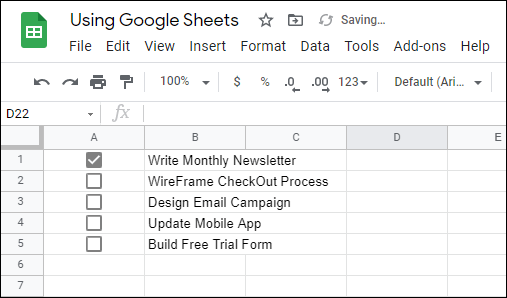
মোবাইলের জন্য গুগল পত্রক
গুগল ডক্সের বিপরীতে, চেকবক্স কার্যকারিতাটি এখনও Google পত্রকের মোবাইল সংস্করণে ব্যবহার করা যেতে পারে। এই নির্দেশাবলী অনুসরণ করে এটি করা যেতে পারে:
- মোবাইলের জন্য গুগল পত্রক খুলুন।
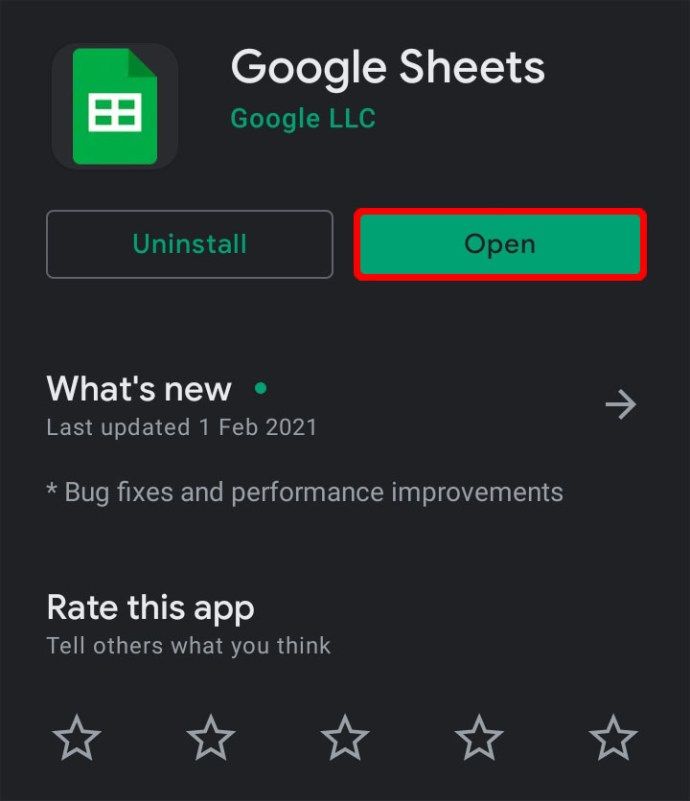
- স্ক্রিনের নীচের ডানদিকে, + আইকনে ক্লিক করুন।
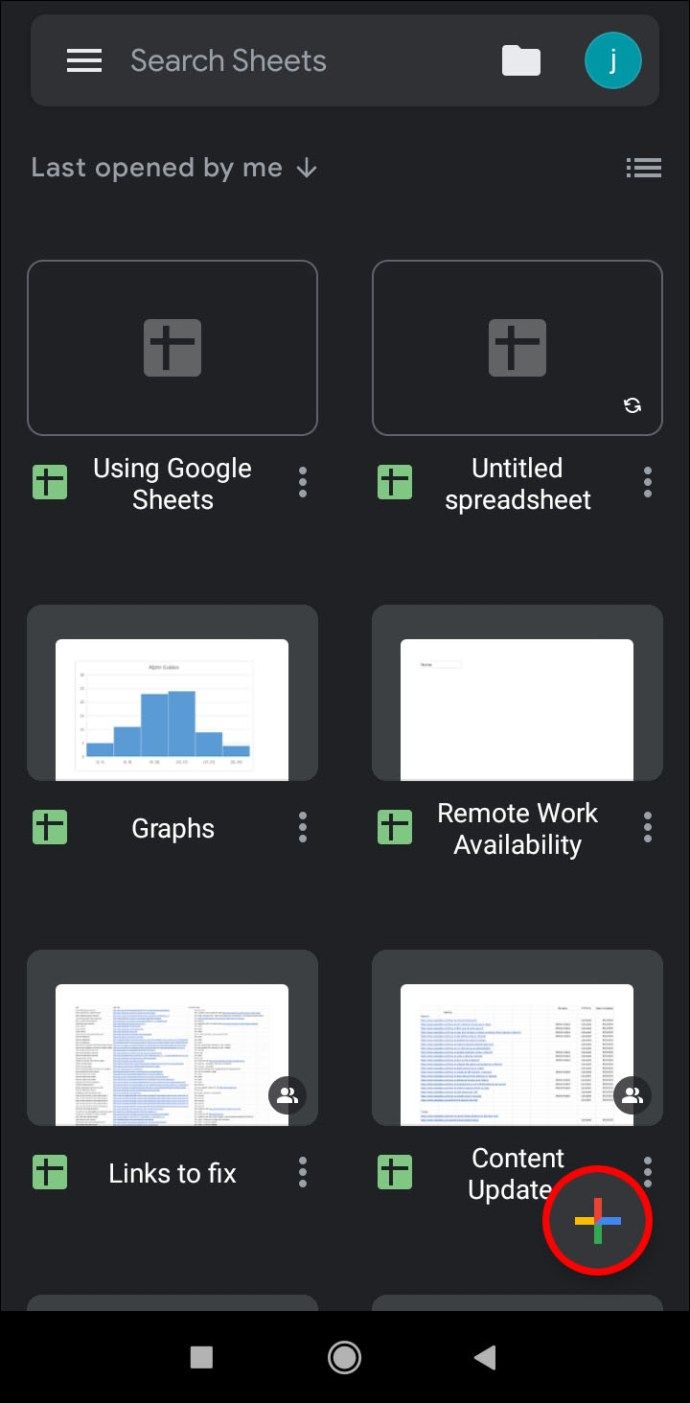
- নতুন স্প্রেডশিটে আলতো চাপুন।
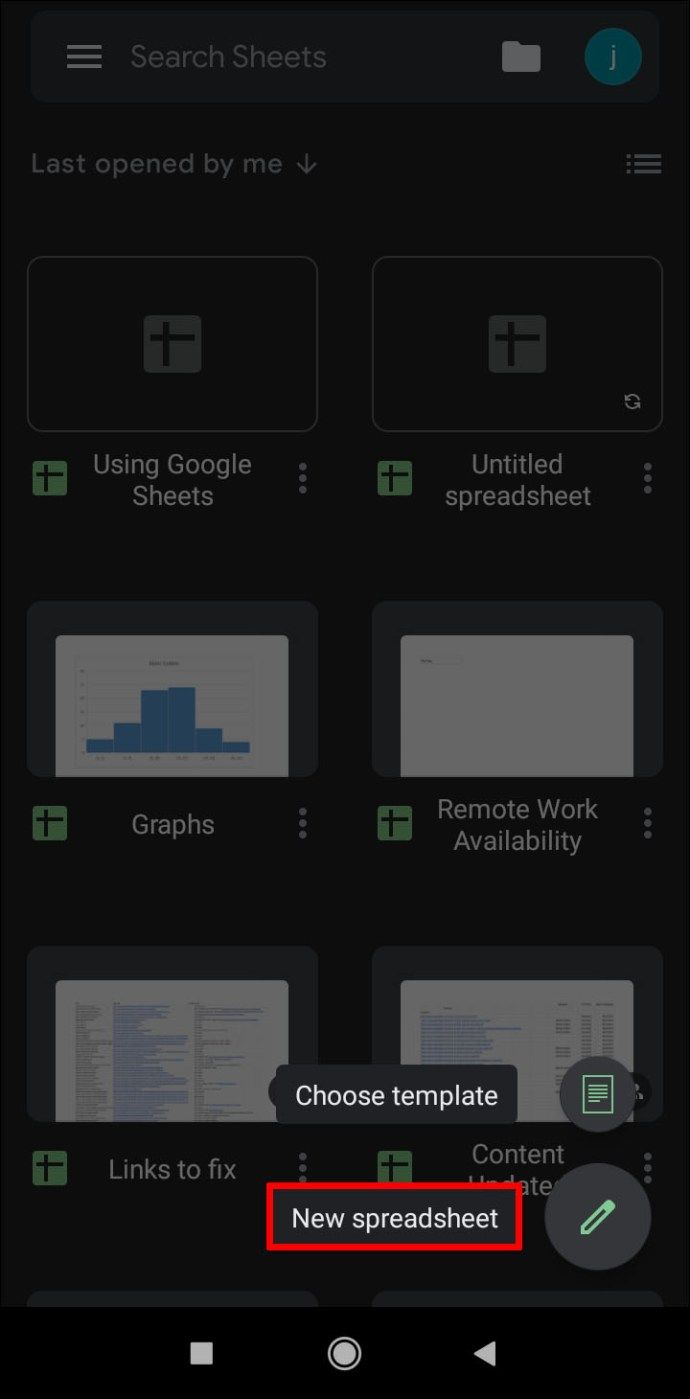
- ডেস্কটপ সংস্করণের মতো, আপনি যে কক্ষগুলিতে চেকবক্স যুক্ত করতে চান সেগুলি হাইলাইট করুন।
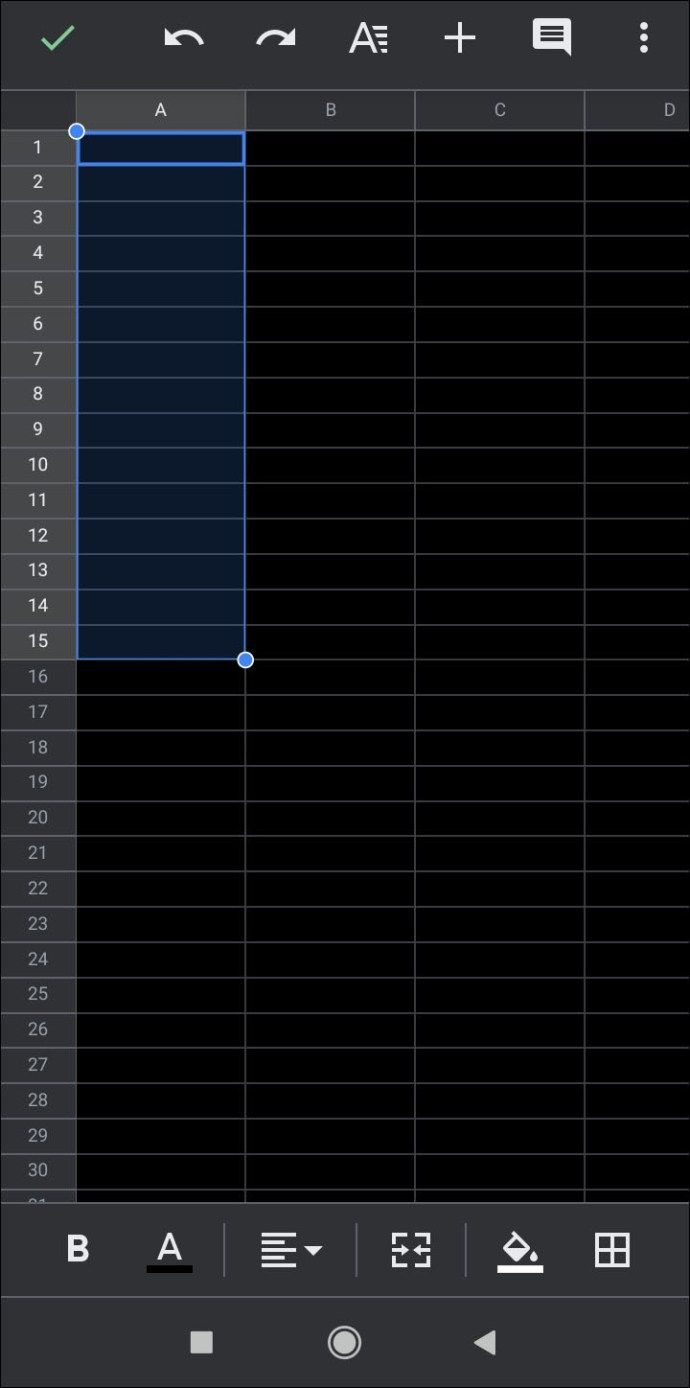
- স্ক্রিনের উপরের ডানদিকে, তিনটি ডট আইকনে আলতো চাপুন।
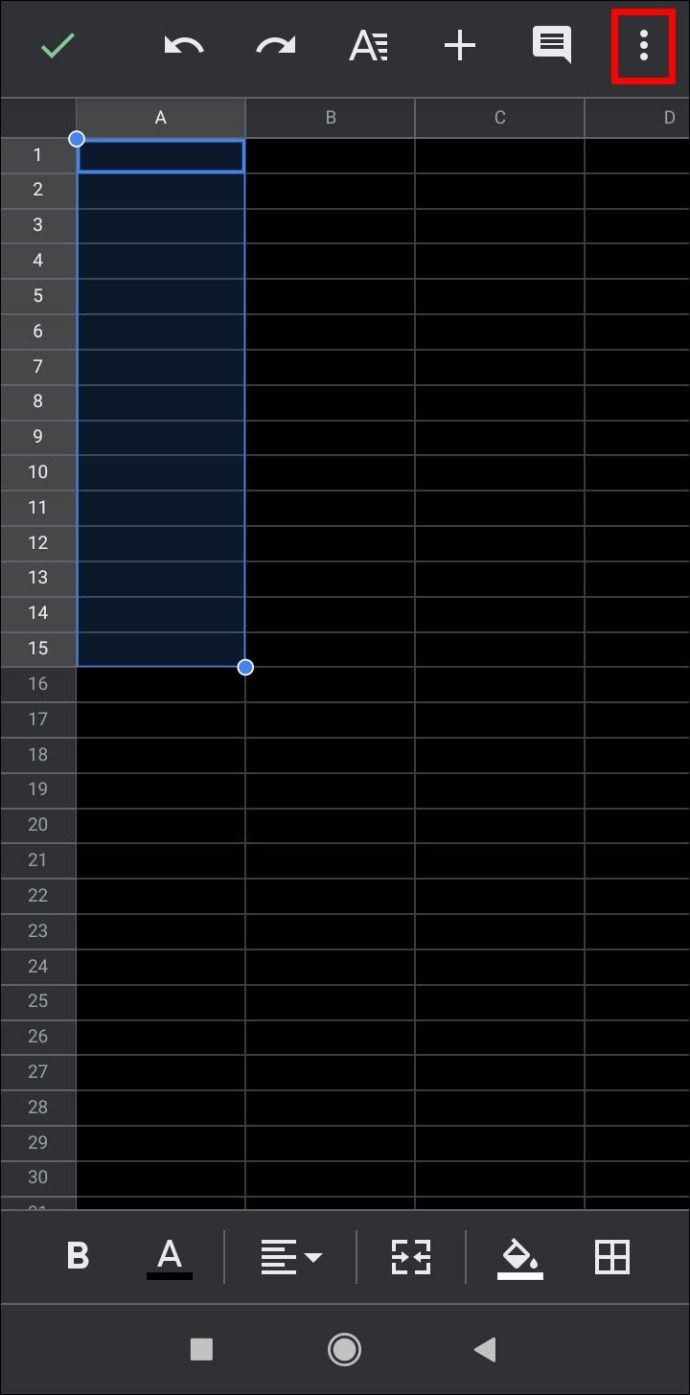
- পপআপ মেনুতে ডেটা বৈধকরণে আলতো চাপুন।
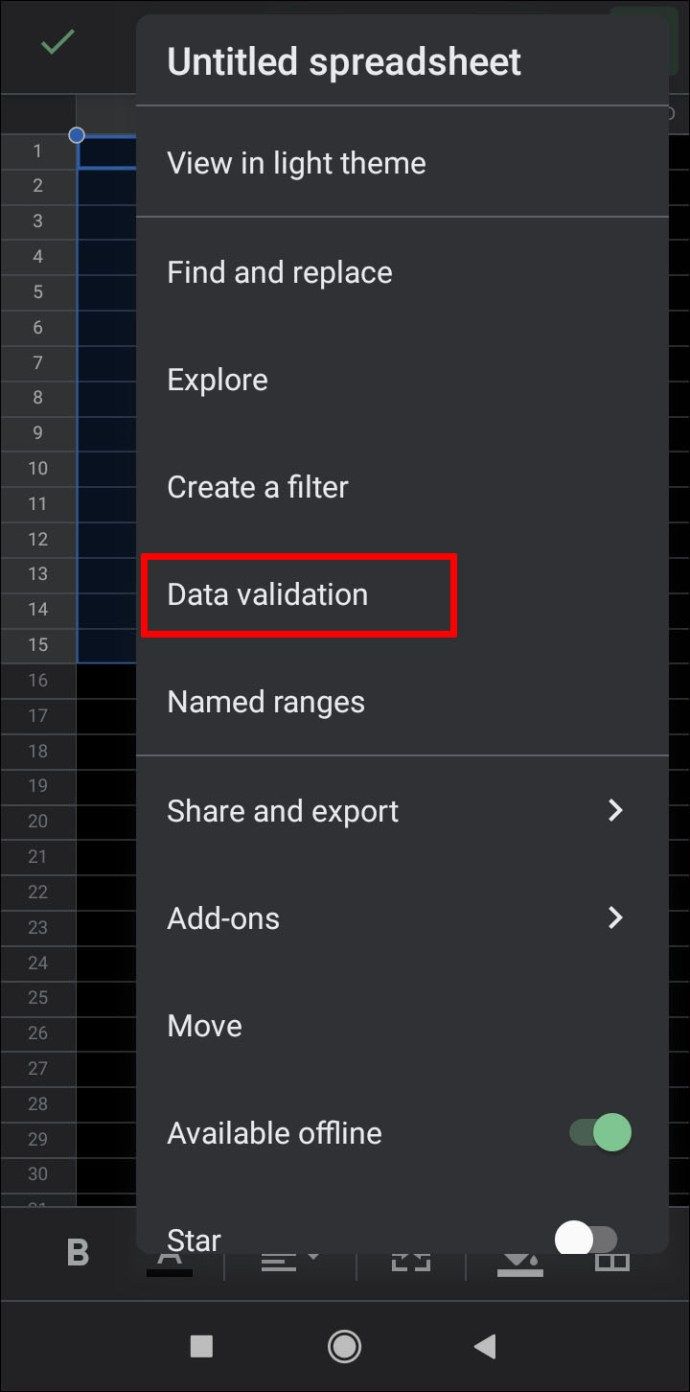
- মানদণ্ডের পাশে ডাউন তীরটিতে আলতো চাপুন।
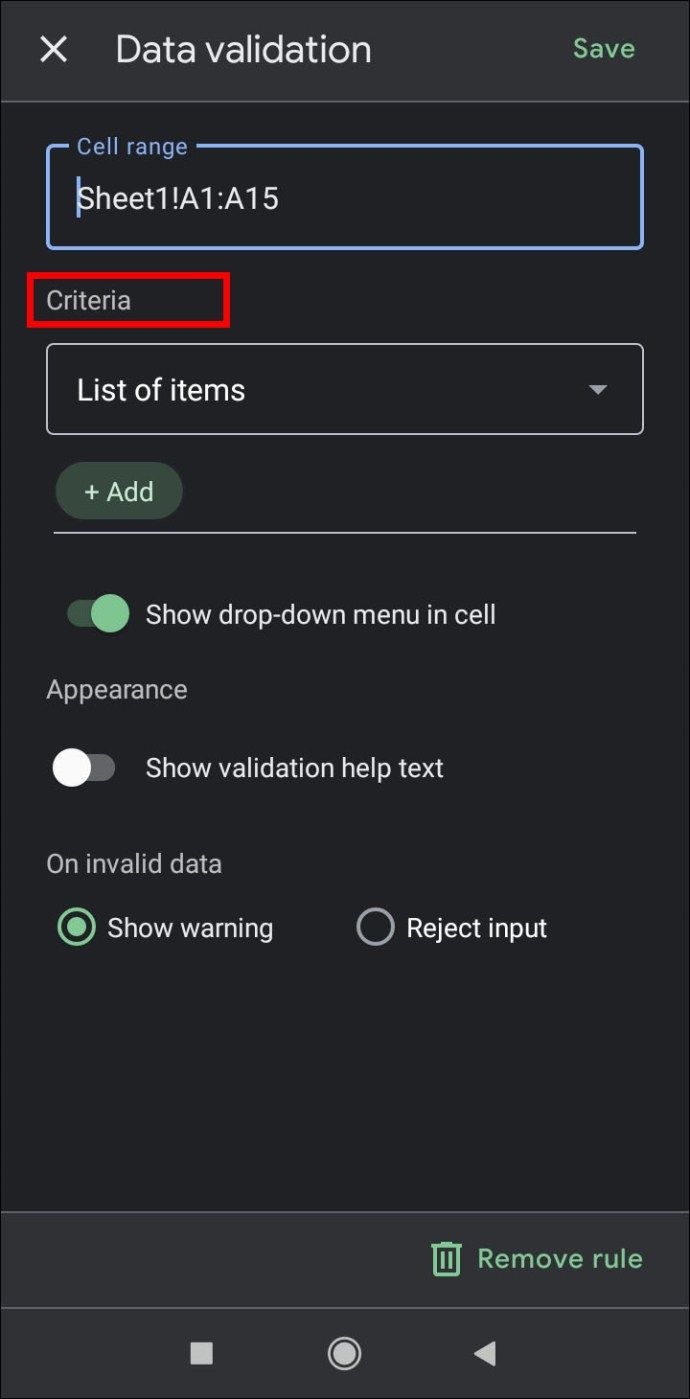
- চেকবাক্সে আলতো চাপুন।
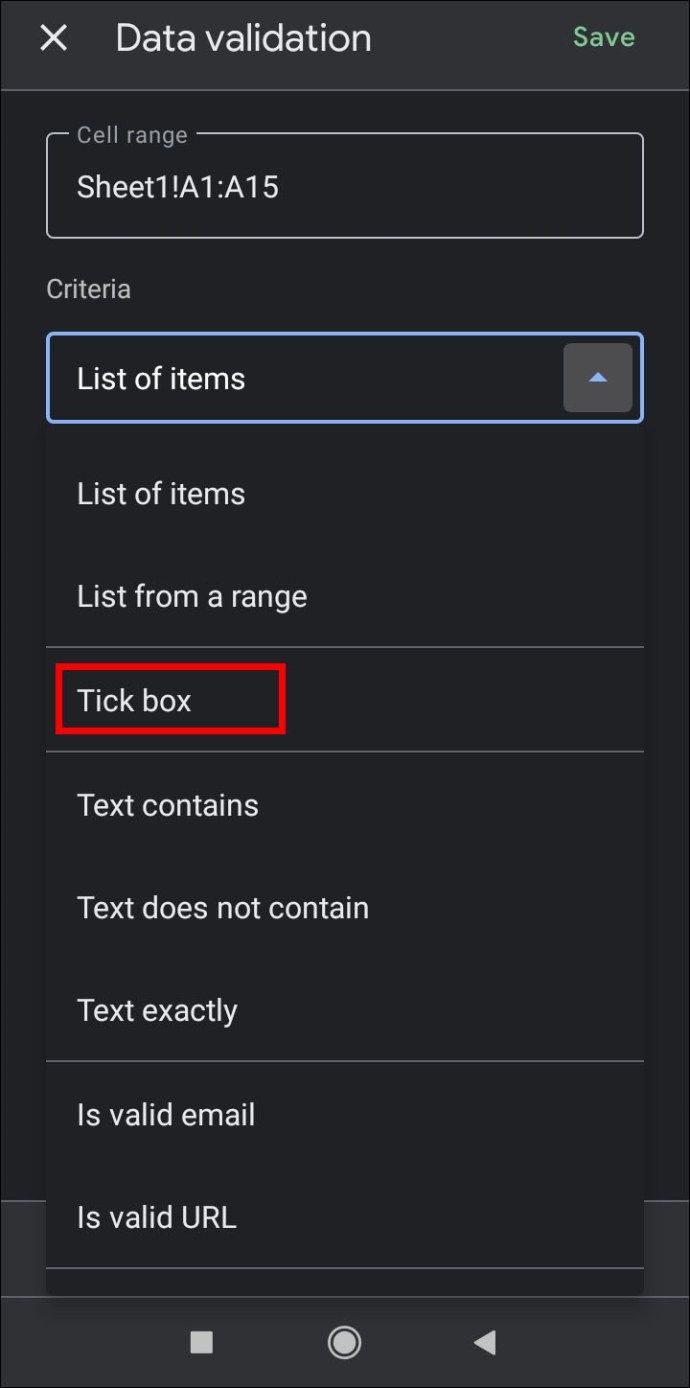
- উপরের ডানদিকে, সংরক্ষণে আলতো চাপুন।
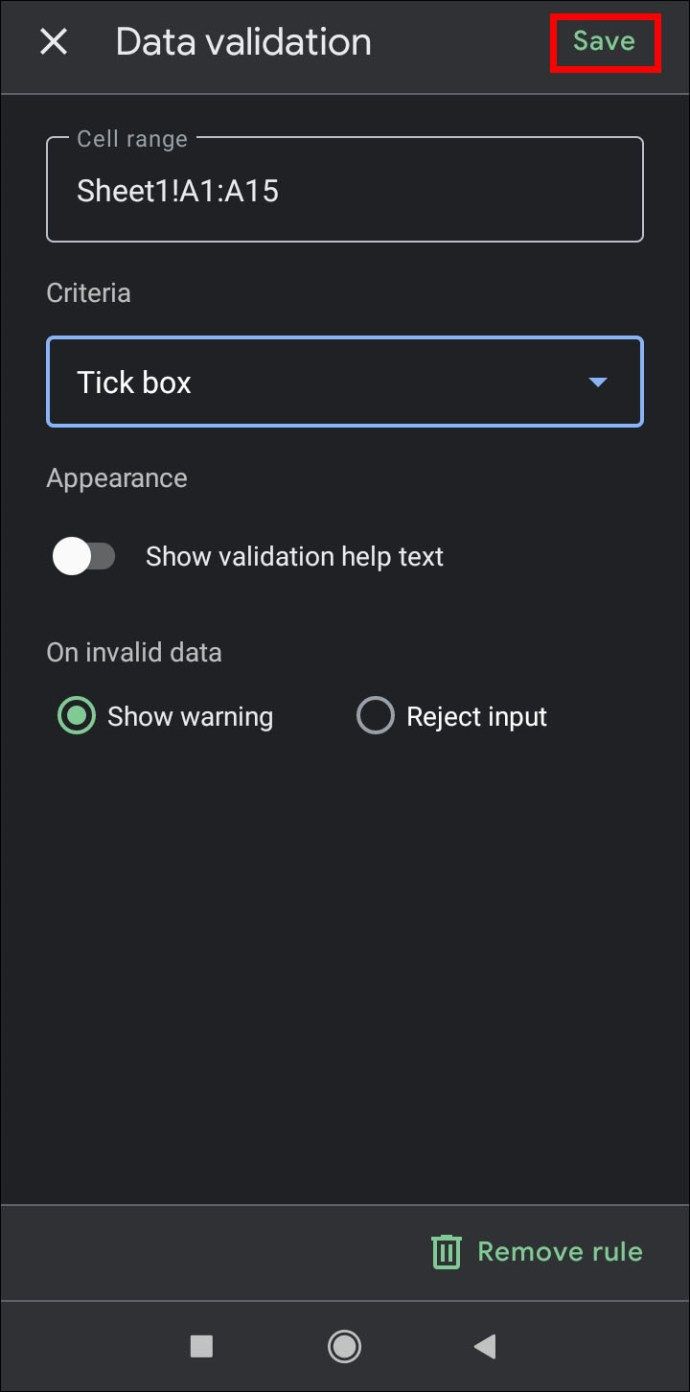
- আপনার নির্বাচিত কক্ষগুলিতে এখন ইন্টারেক্টিভ চেকবক্স থাকা উচিত।
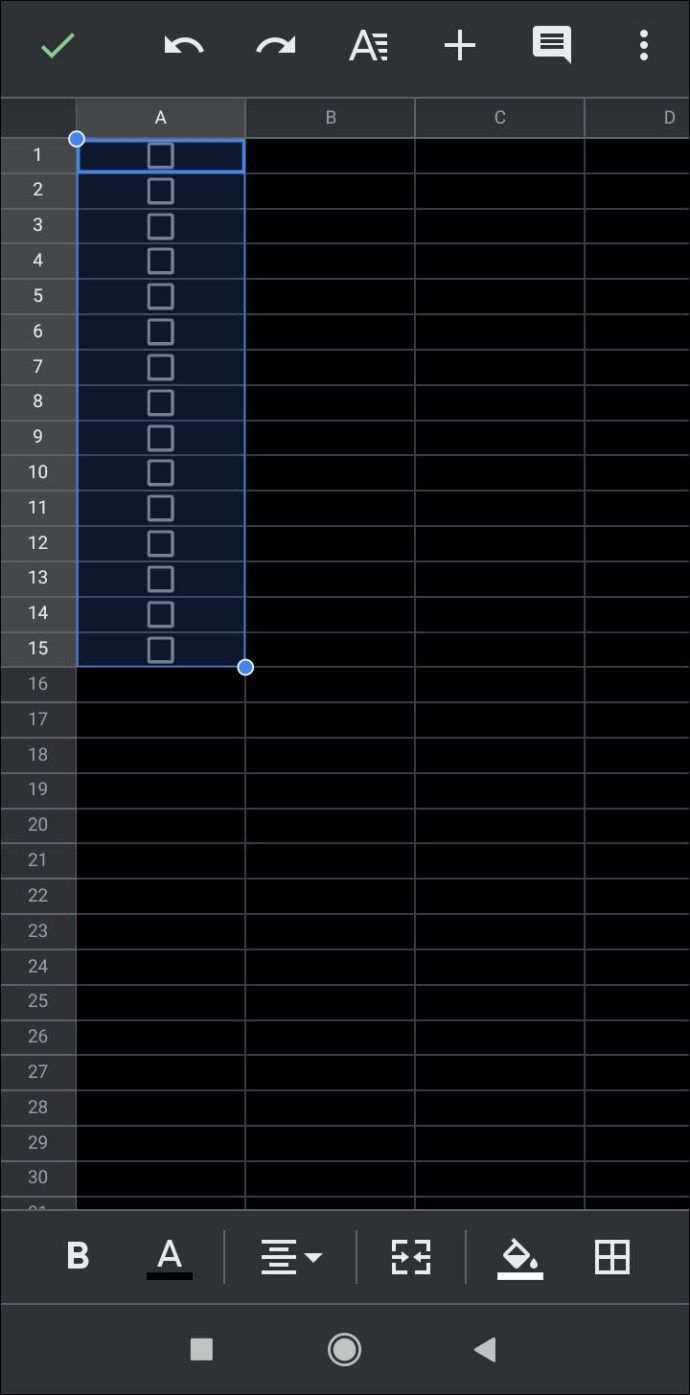
চেকলিস্ট তৈরি করার সময় কী মনে রাখবেন?
একটি চেকলিস্ট তৈরি করার সময়, কয়েকটি কার্যকর জিনিসগুলি সেগুলি কার্যকর কিনা তা নিশ্চিত করার জন্য আপনার মনে রাখা উচিত। নীচে আপনার চেকলিস্ট তৈরি করার সময় আপনার কিছু বিষয় খেয়াল করা উচিত:
- যদি কালানুক্রমিক পদক্ষেপগুলি অনুসরণ করা হয়, তা নিশ্চিত করুন যে সেগুলি যথাযথভাবে তালিকাভুক্ত রয়েছে। এছাড়াও, নিশ্চিত করে নিন যে তারাঅনুসরণ করা উচিতযে নির্দিষ্ট ক্রমে।
- নিশ্চিত করুন যে অন্তর্ভুক্ত করা উচিত সবকিছু অন্তর্ভুক্ত করা হয়েছে, অন্যথায়, চেকলিস্ট অর্থহীন।
- পূর্ববর্তী টিপটির বিপরীতে, নিশ্চিত হয়ে নিন যে তালিকার অন্তর্ভুক্ত সমস্ত কিছুই সেখানে থাকা দরকার।
- অপ্রয়োজনীয়তা পরীক্ষা করুন। এটি চেকলিস্টগুলির জন্য বিশেষত গুরুত্বপূর্ণ। দু'বার তালিকাভুক্ত আইটেম থাকা যখন তাদের মধ্যে একটির পরীক্ষা করা হয় এবং অন্যটি না হয় তখন বিভ্রান্তি তৈরি হয়।
- যদি তালিকার কোনও নির্দিষ্ট ক্রম না থাকে তবে যুক্তিযুক্তভাবে জিনিসগুলিকে গোষ্ঠীভুক্ত করার চেষ্টা করুন। এটি বিশেষত শপিং তালিকায় কার্যকর। যখন মুদি দোকানে একই অঞ্চলে সাধারণত রুটি এবং পনিরের আইটেমগুলি তালিকাভুক্ত করা হয় কেবল অযথা ব্যাকট্র্যাকিংয়ের ফলস্বরূপ।
অতিরিক্ত প্রায়শই জিজ্ঞাসিত প্রশ্নাবলী
আপনি কীভাবে গুগল ডক্সে টেম্পলেট যুক্ত করবেন?
যদি আপনি গুগল ডক্স টেম্পলেট গ্যালারীটিতে একটি টেম্পলেট যুক্ত করতে চান তবে আপনার একটি জি স্যুট অ্যাকাউন্ট থাকা দরকার। আপনার যদি একটি ব্যক্তিগত গুগল অ্যাকাউন্ট থাকে তবে আপনি প্রযুক্তিগতভাবে নিখরচায় একটি তৈরি করতে পারেন। গুগল ডক্সে আপনার ডকুমেন্টটি কেবল স্বাভাবিক হিসাবে তৈরি করুন, তারপরে এটি টেম্পলেট নামে সংরক্ষণ করুন। এরপরে, আপনি যদি একই বিন্যাসটি ব্যবহার করে একটি নতুন ডকুমেন্ট তৈরি করতে চান তবে কেবল টেম্পলেট নথিটি খুলুন তারপরে এটি প্রয়োজনীয় হিসাবে সম্পাদনা করুন। গুগল শিটস, গুগল স্লাইডস এবং গুগল ফর্মগুলির জন্য একই টেম্পলেট পদ্ধতিটি ব্যবহার করা যেতে পারে।
আপনি কীভাবে একটি নতুন গুগল ডক সেট আপ করবেন?
আপনি যখনই গুগল ডক্স শুরু করেন, উপরের ট্যাবে + আইকনে ক্লিক করে একটি নতুন ফাঁকা ডকুমেন্ট তৈরি করার বিকল্পটি আপনাকে দেওয়া হয়। আপনি উপরের ট্যাবের উপরের ডানদিকে টেমপ্লেট গ্যালারীটিতে ক্লিক করে একটি পূর্ব-বিন্যাসিত নথিও ব্যবহার করতে পারেন। আপনি যদি এই মেনুটি না দেখেন তবে আপনার টেমপ্লেটগুলি লুকিয়ে থাকতে পারে। নিম্নলিখিতগুলি করে আপনি তাদের ফিরিয়ে আনতে পারেন:
Google গুগল ডক্স হোম মেনুতে উপরের বাম কোণে মেনু মেনু আইকনে ক্লিক করুন। এটি তিন লাইনের আইকন।
আপনি কি ভেনমো থেকে নগদ অ্যাপে টাকা পাঠাতে পারবেন?
Drop ড্রপডাউন মেনু থেকে সেটিংসে ক্লিক করুন।
The পপআপ উইন্ডোতে টেমপ্লেটগুলির অধীনে, টগল করুন 'হোম স্ক্রিনে সাম্প্রতিক টেম্পলেটগুলি প্রদর্শন করুন' ফিরে on
OK ঠিক আছে ক্লিক করুন।
আমি কীভাবে গুগল ডক্সে একটি তালিকা যুক্ত করতে পারি?
আপনার চেকলিস্টে অন্য আইটেম যুক্ত করা তালিকার শেষ আইটেমটিতে ক্লিক করার পরে এন্টার কী টিপানোর মতোই সহজ। আপনি যদি চেকবক্স ব্যবহার করছেন, গুগল ডক্সে আপনার জন্য স্বয়ংক্রিয়ভাবে একটি ফাঁকা বাক্স তৈরি করা উচিত। তারপরে আপনি যথারীতি তালিকাটি পূরণ করতে পারেন। আপনি যদি তালিকার মাঝখানে কোনও নতুন আইটেম সন্নিবেশ করতে চান তবে আপনি যে পদক্ষেপটি সন্নিবেশ করতে চান তার ঠিক আগে আইটেমের শেষে ক্লিক করুন enter প্রবেশ ক্লিক করে একটি নতুন চেকবক্সও তৈরি হবে।
গুগল ডক্সে আপনি কীভাবে চেকবক্সগুলি যুক্ত করবেন?
আপনি যদি ইতিমধ্যে একটি চেকবক্স ব্যবহার করে থাকেন তবে প্রতিবার আপনার তালিকার একটি আইটেম শেষ করার পরে কেবল এন্টার টিপলে স্বয়ংক্রিয়ভাবে একটি নতুন চেকবক্স তৈরি হবে। অন্যথায়, একটি নতুন চেকলিস্ট ফর্ম্যাট করতে কেবল উপরের প্রদত্ত পদক্ষেপগুলি অনুসরণ করুন।
আপনি যদি ইতিমধ্যে একটি তালিকা তৈরি করে রেখেছেন এবং কেবলমাত্র চেকবাক্স যুক্ত করতে চান তবে আপনার সম্পূর্ণ তালিকাটি হাইলাইট করুন। উপরের মেনুতে ফর্ম্যাটে ক্লিক করুন, বুলেটস এবং নম্বরগুলি এবং তারপরে বুলেটযুক্ত তালিকার উপর দিয়ে ঘুরে দেখুন। আপনি উপরের ডানদিকে চেকবক্স ফর্ম্যাট ক্লিক করলে তালিকার নম্বরগুলি চেকবক্স হয়ে যাবে। মনে রাখবেন যে এটি আপনার তালিকার সমস্ত নম্বর মুছে ফেলবে। আপনার যদি প্রয়োজন হয় তবে আপনাকে একের পর এক নম্বর টাইপ করতে হতে পারে।
একটি গুগল ড্রাইভ থেকে অন্যটিতে অনুলিপি করুন
আপনি কীভাবে একটি চেকলিস্ট তৈরি করবেন?
চেকলিস্টগুলি কেবলমাত্র তখনই প্রয়োজন হয় যদি আপনি গুরুত্বপূর্ণ পদক্ষেপ বা আইটেমগুলি ট্র্যাক করে রাখতে পারেন যা আপনি নিজেরাই মনে রাখতে পারেন না। আইটেমের সংখ্যা যদি ছোট হয়, বা পদক্ষেপগুলি পুরোপুরি alচ্ছিক হয় তবে চেকলিস্ট ব্যবহার করা প্রয়োজন হয় না।
সুতরাং, একটি চেকলিস্ট তৈরি করার সময়, এটি ইতিমধ্যে একটি প্রদত্ত যে পদক্ষেপ রয়েছে যা তালিকায় থাকা উচিত। একটি তৈরি করার সময় মনে রাখা গুরুত্বপূর্ণ বিষয়টি জানতে উপরের মত চেকলিস্ট তৈরির জন্য টিপস এবং কৌশলগুলি দেখুন।
আমি কি আমার চেকলিস্টটি মুদ্রণ করি বা এটি ডিজিটাল রাখি?
এটি আপনার পক্ষে আরও কী সুবিধাজনক তা নির্ভর করে। আপনি যদি কোনও মোবাইল ডিভাইসে চেকলিস্টটি রাখতে পারেন তবে তা করুন। বেশিরভাগ মানুষ আজকাল কোনওভাবেই ফোন ছাড়াই বাসা ছাড়েন না। যদি কলম এবং কাগজ ব্যবহার করা আরও ব্যবহারিক মনে হয়, তবে এটি মুদ্রণ না করার কোনও কারণ নেই। একই সাথে দু'টি করার পরামর্শ দেওয়া হয় না যদিও দুটি অভিন্ন তালিকা কেবল বিভ্রান্তি সৃষ্টি করবে এবং চেকলিস্টের পয়েন্টকে পরাস্ত করবে।
একটি হ্যান্ডি ম্যানেজমেন্ট সরঞ্জাম
গুগল ডক্সে কীভাবে একটি চেকলিস্ট তৈরি করবেন তা জেনে রাখা আপনার কার্যকর পরিচালনার সরঞ্জামগুলির অস্ত্রাগারে যুক্ত করে। গুগল ডক্সের সুবিধার্থে listতিহ্যবাহী তালিকা তৈরির প্রক্রিয়াটিকে পুরোপুরি কার্যকারিতা ধার দেওয়া হয়। গুরুত্বপূর্ণ কাজের সাথে ডিল করার সময় আপনার নিষ্পত্তি হিসাবে যতগুলি দরকারী উপায় থাকতে পারে তা কখনই ব্যাথা করে না।
গুগল ডক্সে কীভাবে চেকলিস্ট তৈরি করতে হয় তার অন্যান্য উপায় সম্পর্কে আপনি কি জানেন? আপনার মতামত নীচের মন্তব্য বিভাগে ভাগ করুন।